Kaspersky Anti-Virus là tiện ích nội địa hàng đầu để bảo vệ máy tính của bạn khỏi vi rút, Trojan và truy cập trái phép vào PC của bạn. Được phát triển bởi Kaspersky Lab, chương trình chống vi-rút không chỉ bao gồm sản phẩm KAV mà còn cả KIS (Internet Security), bảo vệ kết nối Internet của bạn.
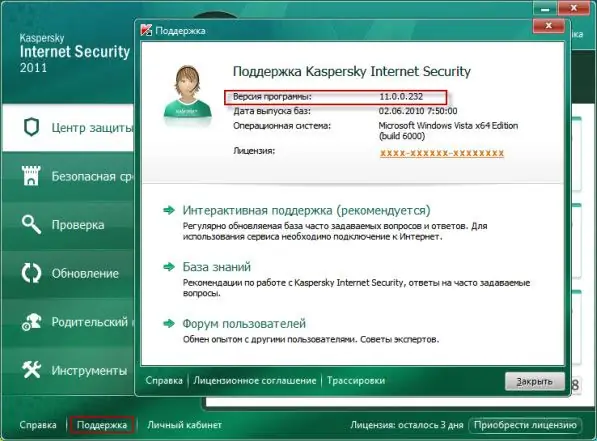
Hướng dẫn
Bước 1
Kaspersky Anti Virus, Kaspersky Crystal, Kaspersky Internet Security, Kaspersky Open Space Security và các sản phẩm Kaspersky Lab khác có nhiều phiên bản (version). Xuất hiện như một sản phẩm trả phí cho người dùng PC cá nhân và doanh nghiệp vào năm 1997, chương trình chống vi-rút được cập nhật nhiều lần trong năm và cơ sở dữ liệu của nó hầu như được cập nhật hàng ngày., ví dụ: 11. 0.1.25 - trong đó 11 là số phiên bản của chương trình chống vi-rút, 0.1 là phiên bản, 25 là một phiên bản nội bộ khác. Sự thay đổi ở con số đầu tiên thường chỉ ra sự thay đổi toàn cầu trong phần mềm, những con số ở giữa - những cải tiến nhỏ, con số cuối cùng - việc loại bỏ lỗi và sự cố trong chương trình.
Bước 2
Để biết số lượng đầy đủ của phiên bản Kaspersky Anti-Virus bạn đang sử dụng, hãy di con trỏ chuột qua biểu tượng Kaspersky (chữ “K” từ các phần tử màu đỏ và đen) trong khay. Khay thường nằm ở góc dưới bên phải màn hình - đây là nơi hiển thị thời gian hiện tại. Trong cửa sổ bật lên, ngoài số phiên bản đầy đủ của chương trình, bạn sẽ tìm thấy thông tin về tên sản phẩm - KAV hoặc KIS, cũng như ngày phát hành của cơ sở dữ liệu chống vi-rút được cài đặt trên máy tính của bạn.
Bước 3
Để thực hiện việc này, hãy mở cửa sổ chính của Kaspersky Anti-Virus và tìm liên kết "Hỗ trợ" ở phần dưới bên trái của nó. Nhấp vào liên kết và trong khối "Thông tin Hệ thống" xuất hiện trong dòng "Phiên bản chương trình", bạn có thể tìm thấy thông tin cần thiết. Để đóng cửa sổ này, hãy nhấp vào nút "Đóng", sau đó đóng cửa sổ chính của Kaspersky Anti-Virus bằng cách nhấp vào biểu tượng "x" tiêu chuẩn ở đầu cửa sổ.






